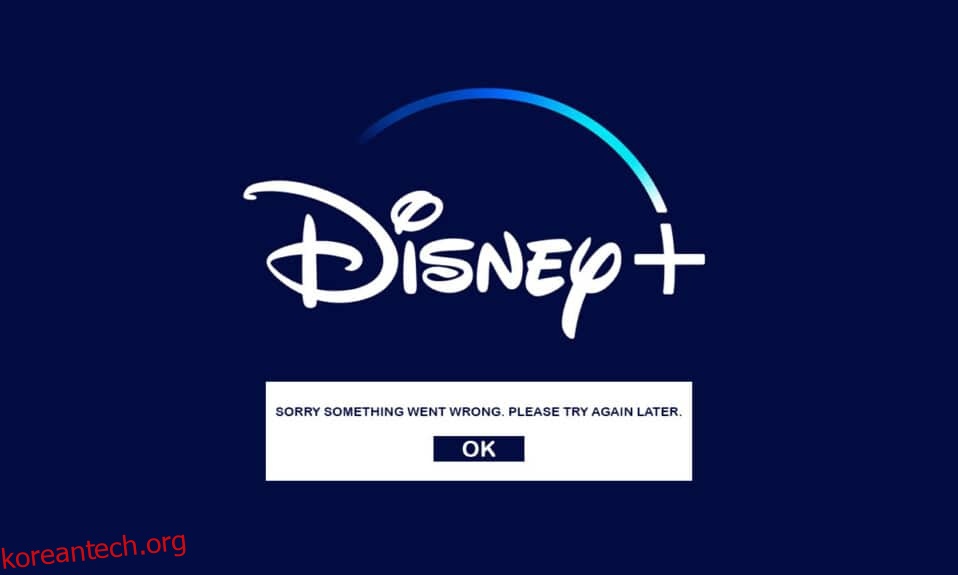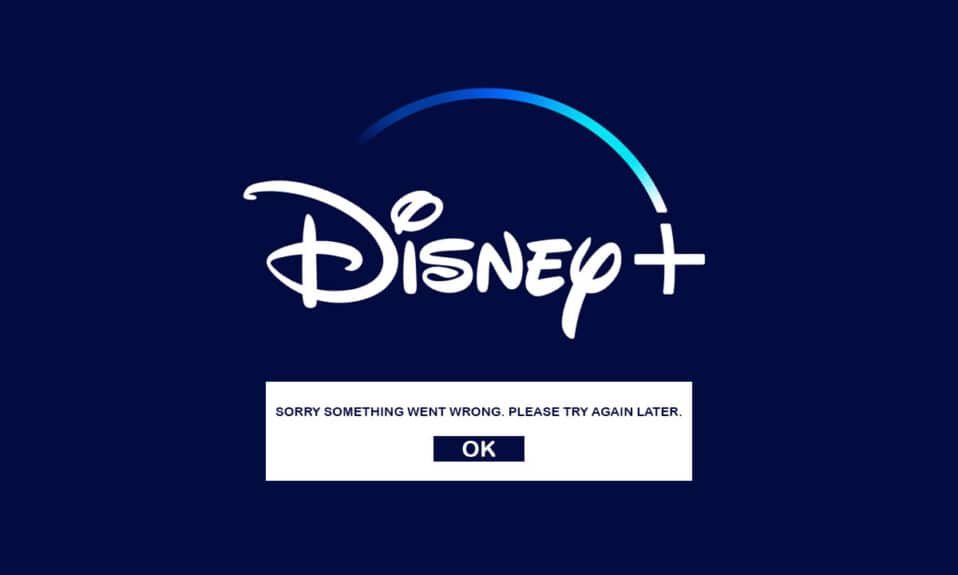
디즈니에는 가장 잘 알려진 영화 및 TV 프랜차이즈가 있습니다. 자체 스트리밍 서비스인 디즈니 플러스가 출시되었습니다. 거의 모든 디즈니 영화와 TV 에피소드를 포함하는 광범위한 비디오 컬렉션을 갖춘 Disney Plus는 가장 인기 있는 스트리밍 서비스 중 하나입니다. 그러나 충돌하거나 손상된 앱은 대규모 스트리밍 서비스에서 일반적으로 발생하며 Netflix, Amazon Prime, Hotstar 등과 같은 다른 모든 주요 사이트와 마찬가지로 Disney Plus도 예외는 아닙니다. 유사한 Disney Plus가 로드되지 않는 문제가 있는 경우 계속 읽고 Disney Plus 로드 문제를 해결하는 방법을 알아보세요.

목차
Disney Plus Hotstar 앱이 로드되지 않는 문제를 해결하는 방법
바로 해결을 시작하기 전에 문제의 원인을 파악해야 합니다. 먼저 Disney Plus Hotstar가 로드되지 않는 가장 일반적인 원인을 숙지하십시오.
- 문제의 주요 원인은 불안정한 인터넷 연결 또는 제대로 작동하지 않는 연결일 수 있습니다.
- 일부 Disney Plus 캐시 파일이 손상되거나 지워져 Disney Plus 작동이 중지될 수 있습니다.
- DNS에 대한 라우터 IPv6 주소로 인해 특정 네트워크 설정이 호환되지 않을 수 있습니다.
- 컴퓨터에 adblocker가 설치되어 있으면 Disney Plus 시작을 방해할 수 있습니다.
- Disney Plus 서버가 유지 보수를 위해 다운되었을 수 있습니다.
- 현재 재생 중인 동영상에 문제가 있을 수 있습니다.
- VPN이 사용을 차단할 수 있습니다.
- 경우에 따라 설치 파일이 손상되거나 손상될 수 있습니다.
- 동일한 네트워크에 연결된 다른 장치가 있고 이를 적극적으로 활용하는 경우 대역폭을 공유하게 됩니다.
Disney Plus 서비스는 PC의 웹 브라우저, 전용 모바일 애플리케이션, 스마트 TV 네이티브 앱을 통해 액세스할 수 있습니다. Disney Plus는 다른 온라인 스트리밍 서비스와 마찬가지로 HD 스트리밍을 제공합니다. Disney Plus에 액세스할 수 없을 때까지 모든 것이 훌륭합니다. 특정 사용자가 Disney Plus가 로드되지 않는 문제를 보고했습니다.
참고: 문제를 방지하려면 장치가 스트리밍 서비스와 호환되는지 확인하십시오. 다음은 문제를 방지하기 위해 필요한 호환성 목록입니다.
- iOS 10 이상
- 아이패드 10 이상
- 안드로이드 모바일 4.4.4
- Google 크롬 v 75 이상
- 사파리 v 11 이상
- Microsoft Edge v 79 이상
- 모질라 파이어 폭스
- 맥 OS 10.2 이상
- 오페라
- UR 브라우저
기본 문제 해결 방법
고급 문제 해결 방법을 시도하기 전에 먼저 이러한 기본 문제 해결 방법을 시도하십시오. 간단한 방법이 문제를 빠르게 해결하는 데 도움이 되기 때문입니다.
- 느리거나 핑이 심해 디즈니 플러스를 시청하지 못할 수 있습니다. 따라서 속도 테스트를 실행하여 인터넷 연결 속도와 기능을 검사하는 것이 중요합니다.
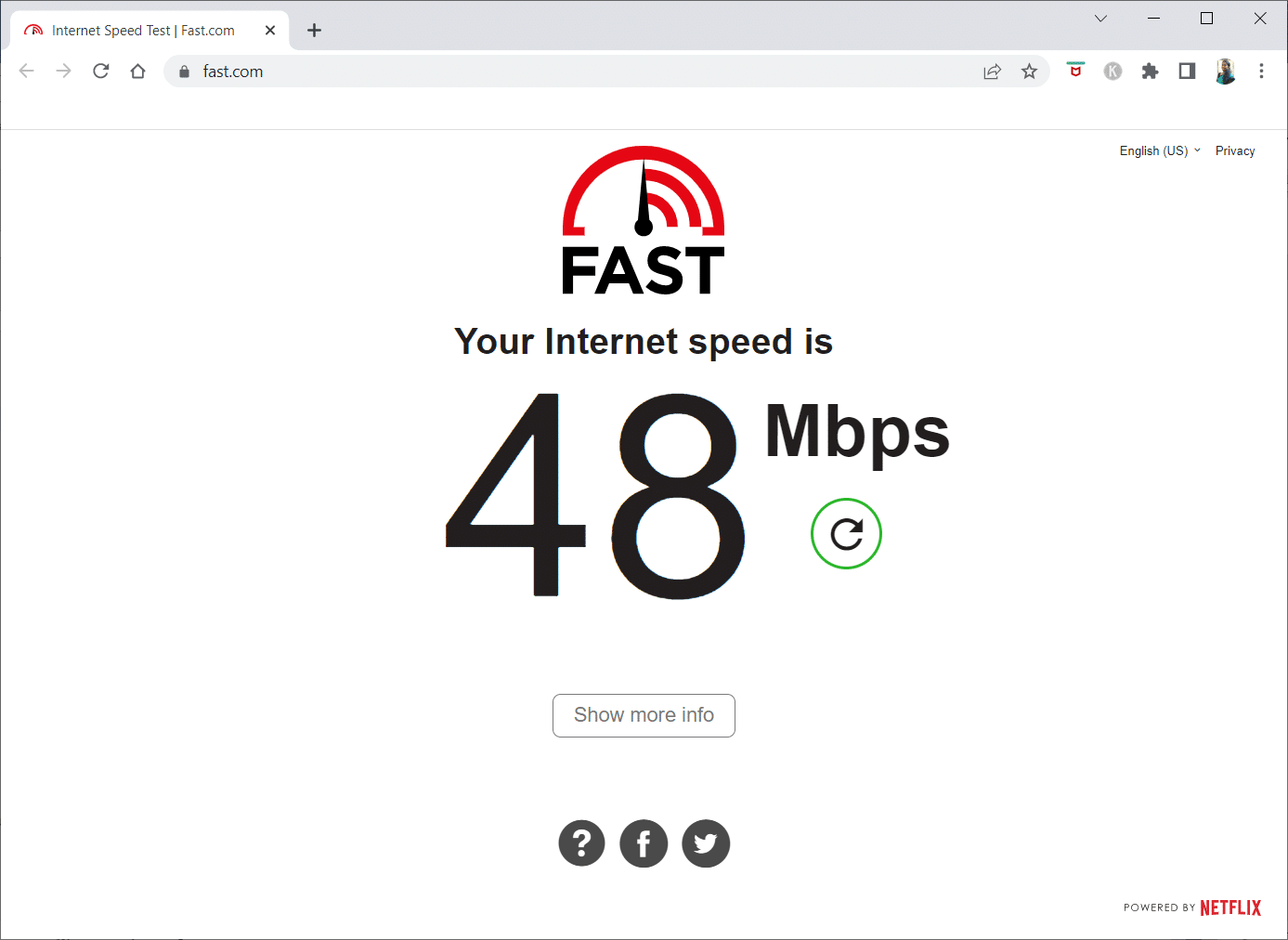
-
Wi-Fi를 사용하는 경우 보다 일관된 인터넷 연결을 위해 이더넷 케이블로 업그레이드하십시오.
- 라우터를 다시 시작하여 인터넷 연결 문제를 해결하십시오.
- 장치를 다시 시작할 수도 있습니다. Android, iPhone 또는 PC와 같은 모든 것이 될 수 있습니다.
-
다른 모든 장치를 분리하고 Disney Plus가 스트리밍을 시작하는지 확인합니다.
- 여전히 Disney Plus에 연결하는 데 문제가 있으면 다운되었는지 확인하세요. DownDetector는 웹사이트 및 서비스의 상태를 추적하므로 Disney Plus 네트워크 상태 페이지에 표시되는 내용을 볼 수 있습니다.
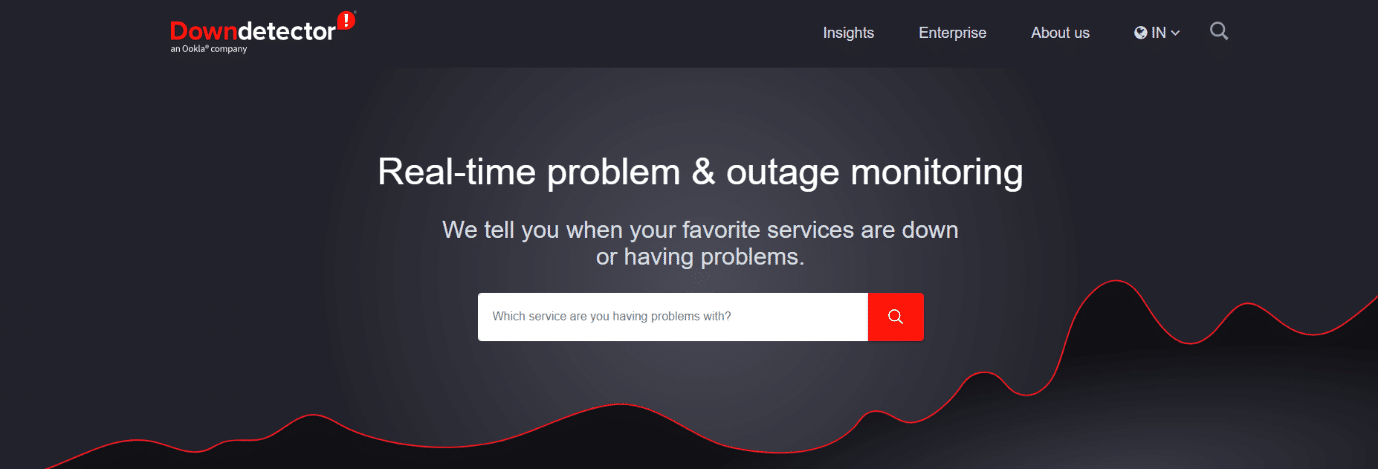
- 다른 비디오를 재생하여 현재 비디오 또는 서비스에 문제가 있는지 확인할 수도 있습니다.
- 여러 가지 이유로 특정 장치에서 Disney Plus가 작동하지 않을 수 있습니다. 그러나 많은 사용자의 경우 다른 장치로 전환하는 것이 효과가 있는 것으로 보입니다.
참고: 스마트폰에는 동일한 설정 옵션이 없고 제조업체마다 다르기 때문에 변경하기 전에 올바른 설정을 확인하십시오. 상기 단계는 Android용 OnePlus Nord 및 iOS용 iPhone XS Max에서 수행되었습니다.
방법 1: Disney Plus Hotstar 다시 시작
결함 및 버그로 인해 문제가 발생할 수 있습니다. 필요한 경우 Disney Plus 앱을 다시 시작합니다. 간단한 재부팅으로 다양한 문제와 버그를 해결할 수 있습니다. 아래 단계를 따르세요.
옵션 I: Android에서
1. Android에서 멀티태스킹 아이콘을 탭합니다.

2. 그런 다음 Hotstar 앱을 위로 스와이프합니다.

옵션 II: iPhone에서
1. iOS에서 Disney Plus 앱에 액세스하려면 화면 하단에서 위로 스와이프합니다.
2. 그런 다음 Hotstar 앱을 위로 스와이프합니다.
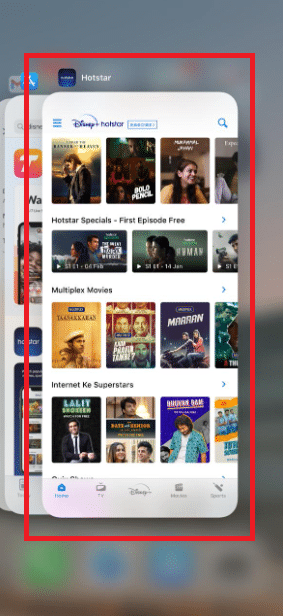
옵션 III: Windows에서
1. 닫기 아이콘을 클릭하여 브라우저를 닫고 PC에서 Disney Plus를 종료합니다.
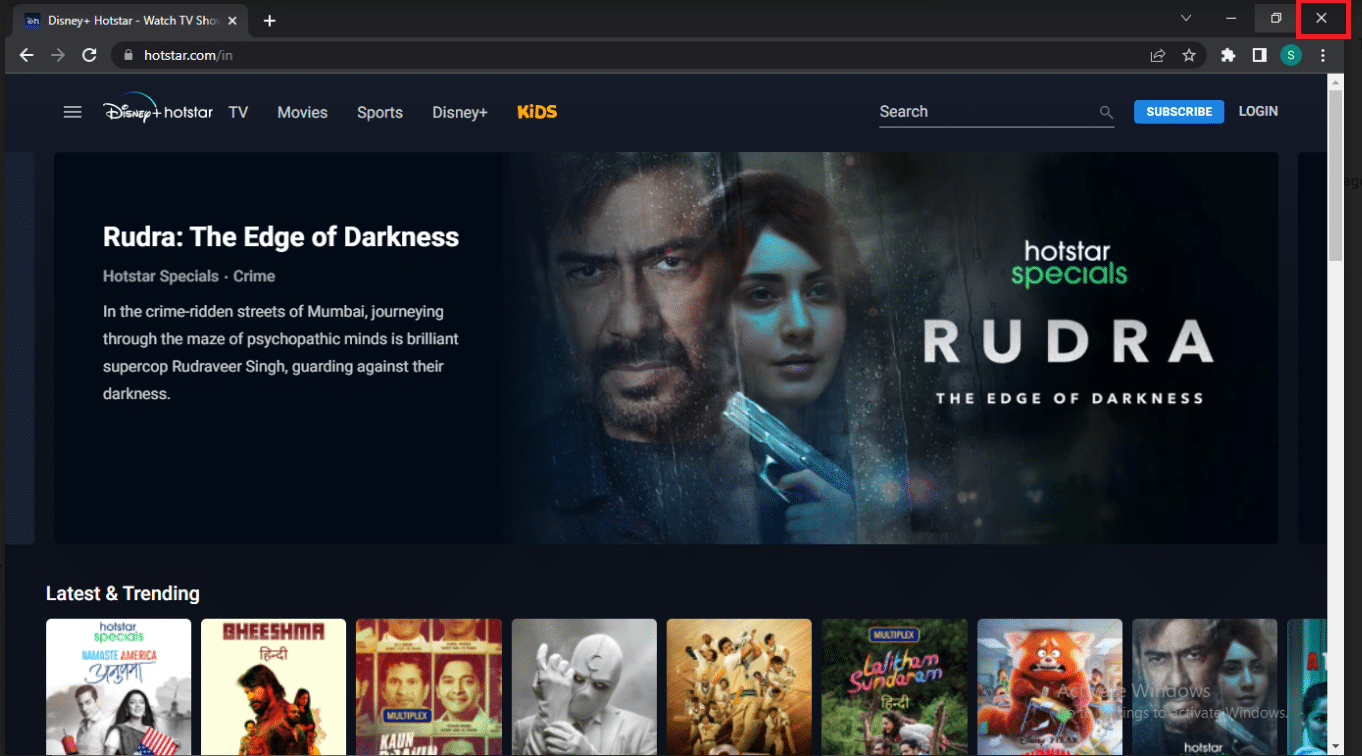
방법 2: Disney Plus Hotstar 업데이트
이 솔루션은 Roku, TV, Firestick, Android, iOS 또는 기타 장치에 Disney Plus 앱이 설치된 모든 사용자를 위한 것입니다. 소프트웨어에 업데이트가 필요한지 확인한 다음 설치하여 Disney Plus가 로드되지 않는 문제를 해결하세요.
옵션 I: Android에서
아래 단계를 따르세요.
1. 기기에서 Play 스토어를 엽니다.

2. 검색 창에 Hotstar를 입력하고 검색 결과를 누릅니다.

3. 이제 업데이트 버튼을 탭합니다.

옵션 II: iPhone에서
1. 기기에서 앱 스토어를 엽니다.

2. 프로필을 탭합니다.
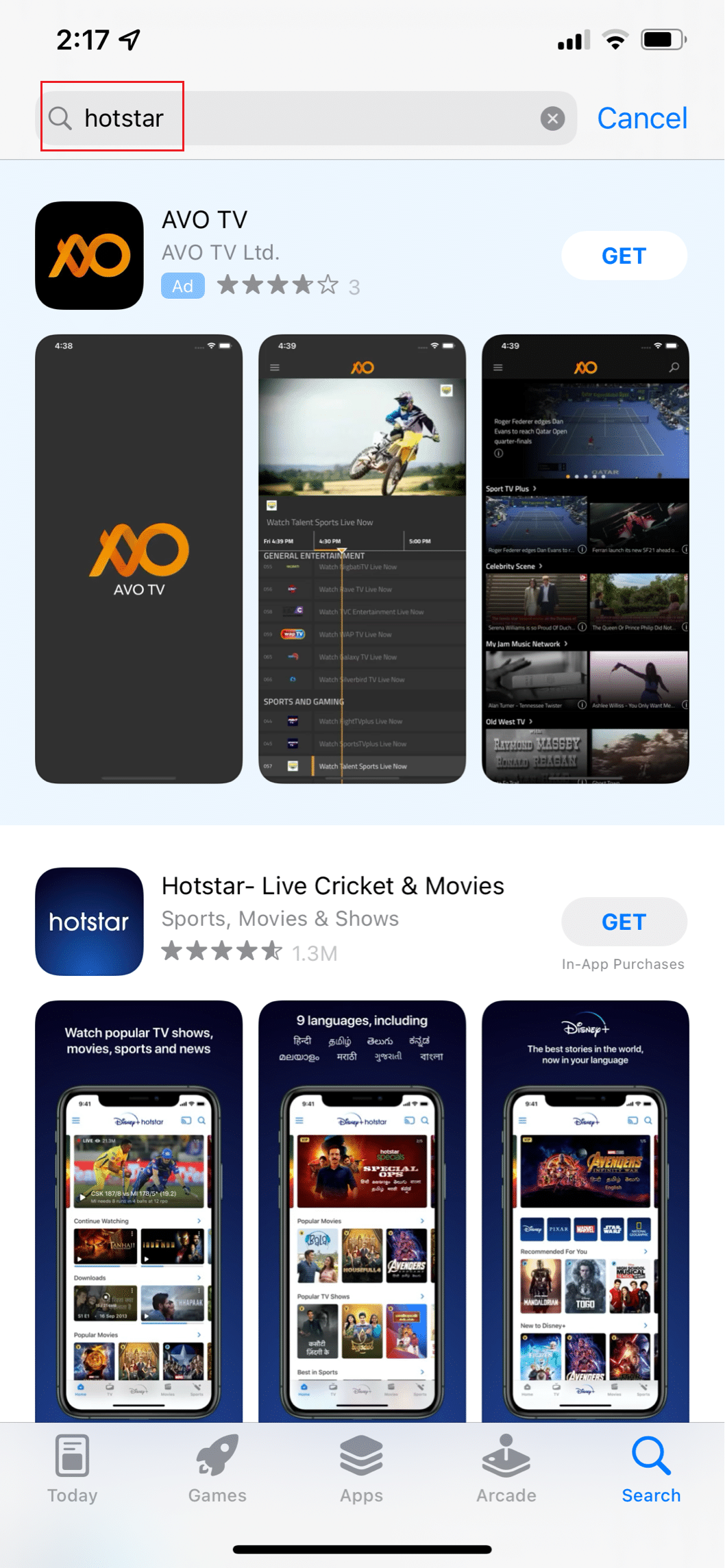
3. 이제 Hotstar를 검색하고 그 옆에 있는 업데이트를 누릅니다.
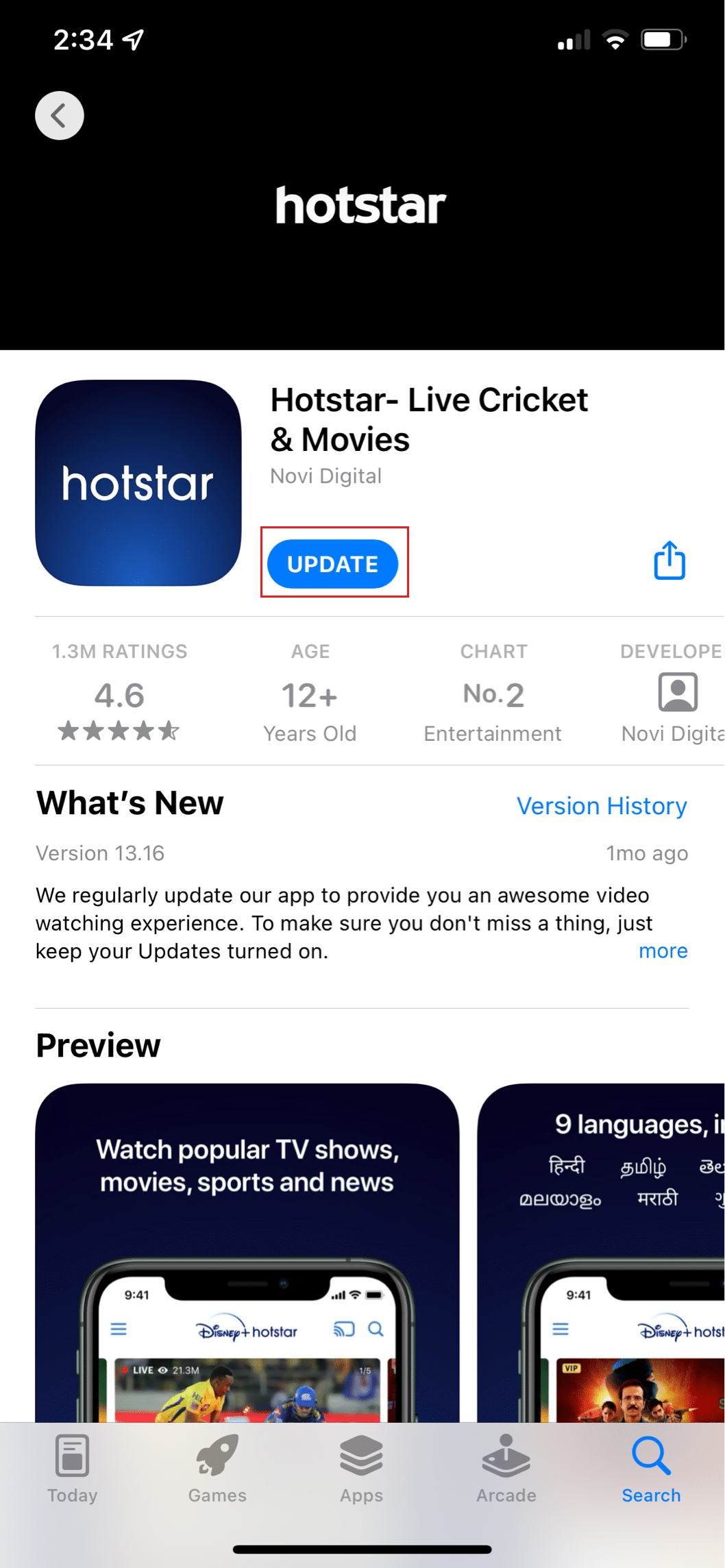
방법 3: 비디오 품질 조정
경우에 따라 비디오 품질로 인해 이 오류가 발생할 수 있습니다. 비디오를 낮은 품질로 시청해야 하기 때문에 이것을 임시 수정이라고 생각할 수 있습니다. 아래 단계를 따르세요.
1. 핫스타 앱을 엽니다.

2. 화면 왼쪽 상단 모서리에 있는 세 개의 가로줄을 누릅니다.

3. 기본 설정을 탭합니다.
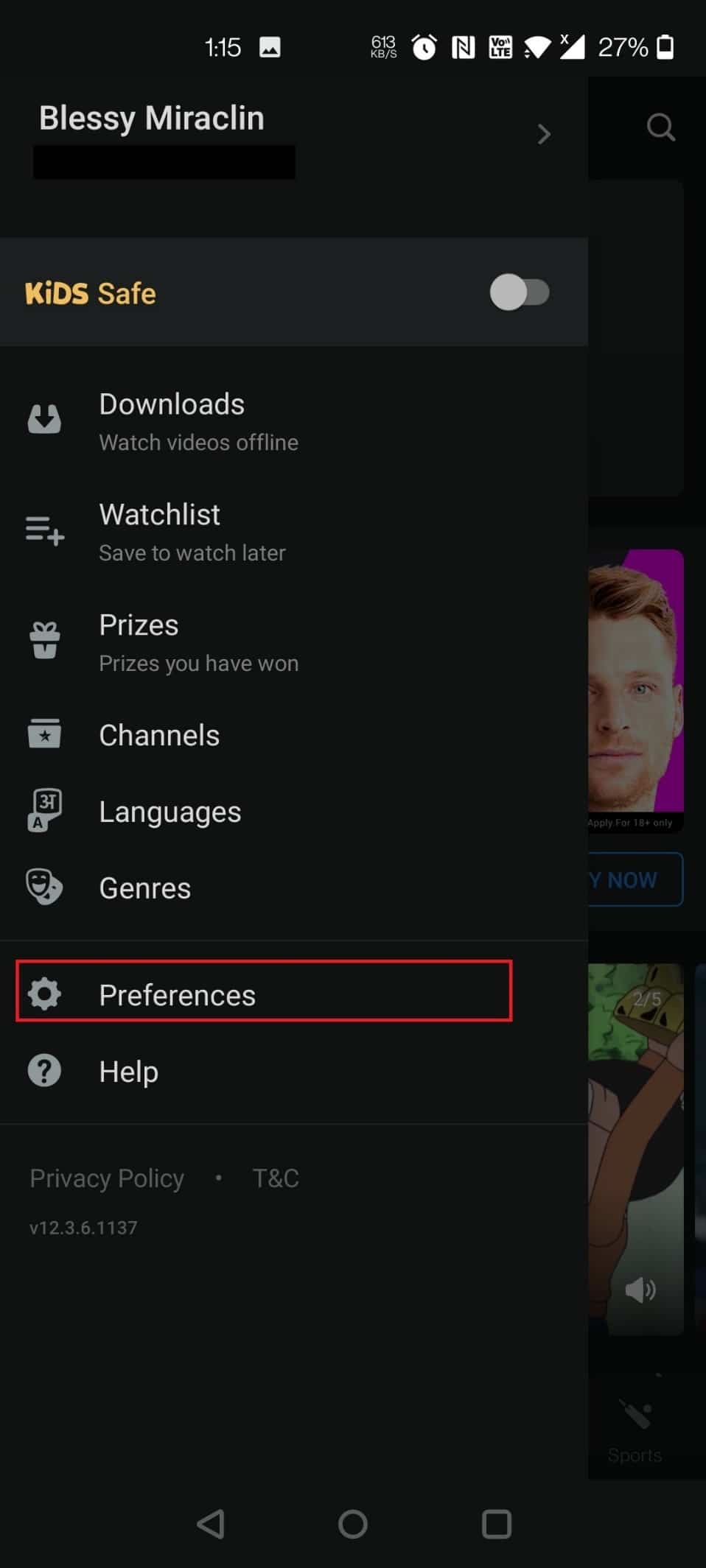
4. 이제 기본 설정 비디오 품질을 탭합니다.
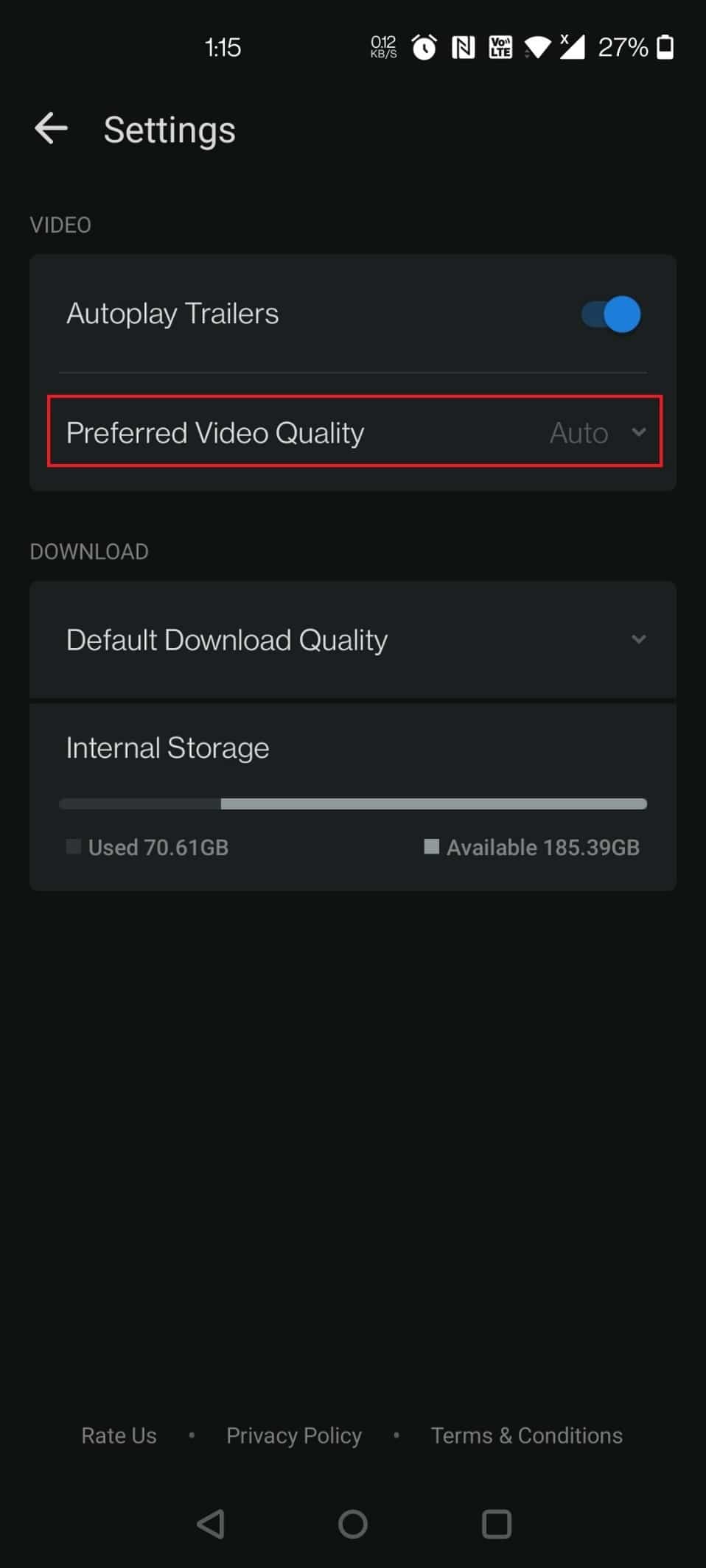
5. 자동을 탭합니다.
참고: 가장 낮은 비디오 품질을 위해 SD를 선택할 수도 있습니다.
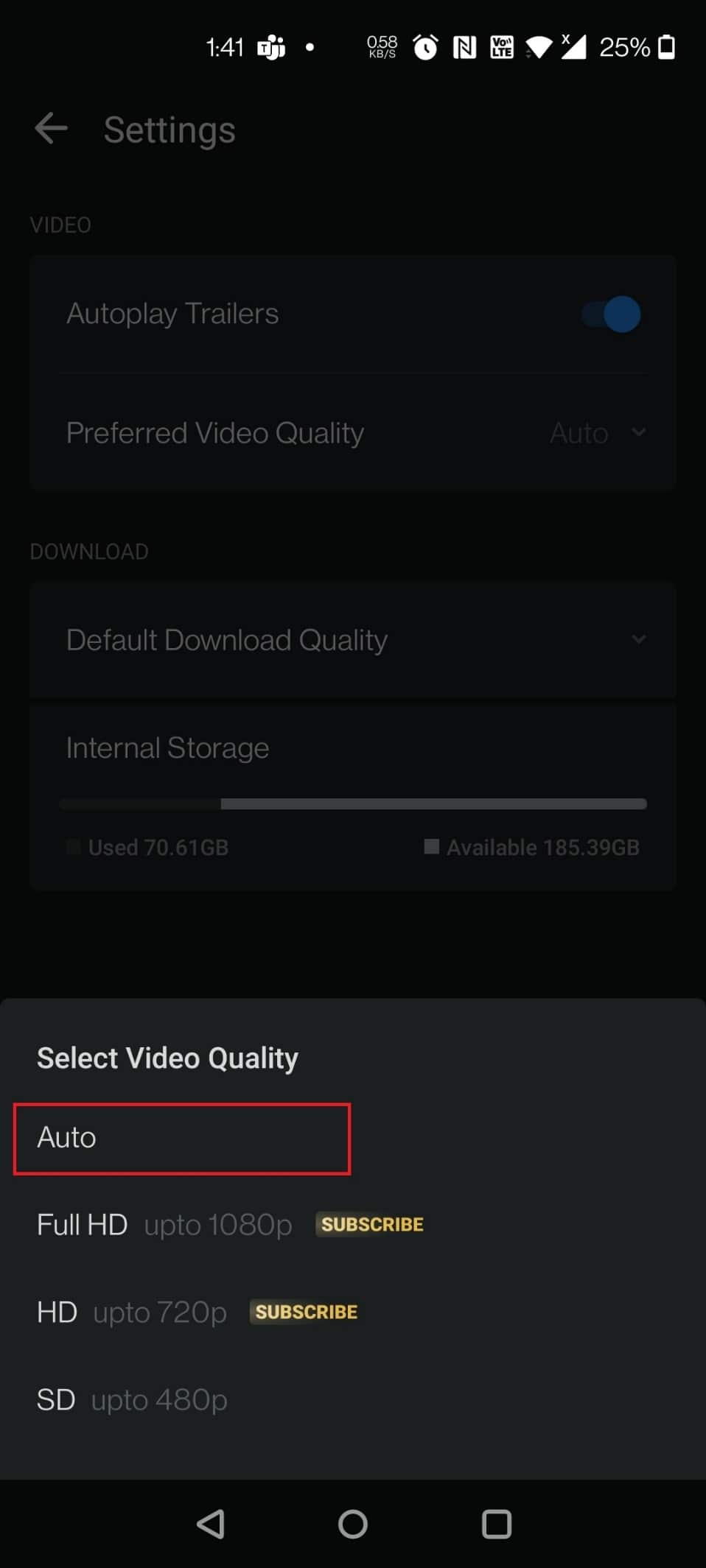
6. 이제 기본 다운로드 품질을 탭합니다.
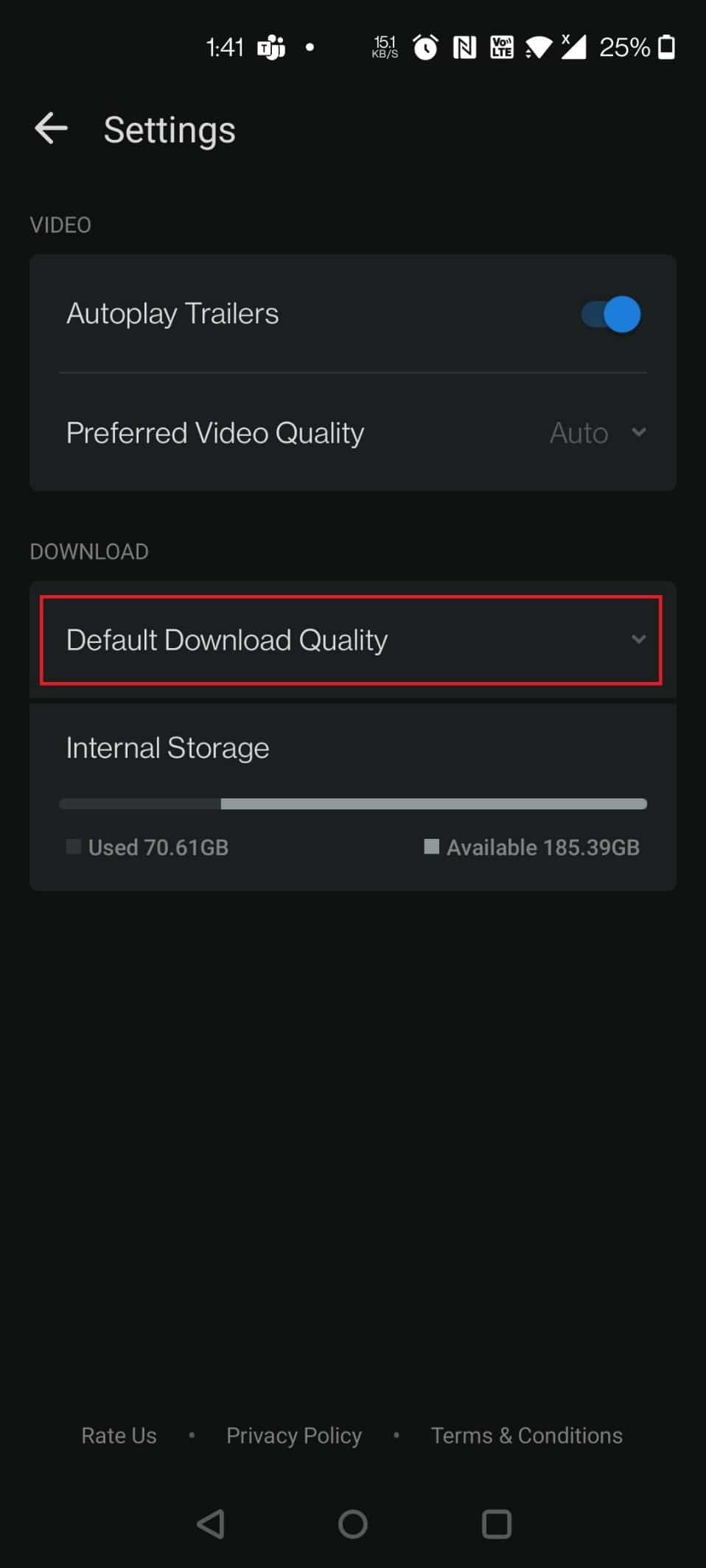
7. 항상 묻기를 탭합니다.
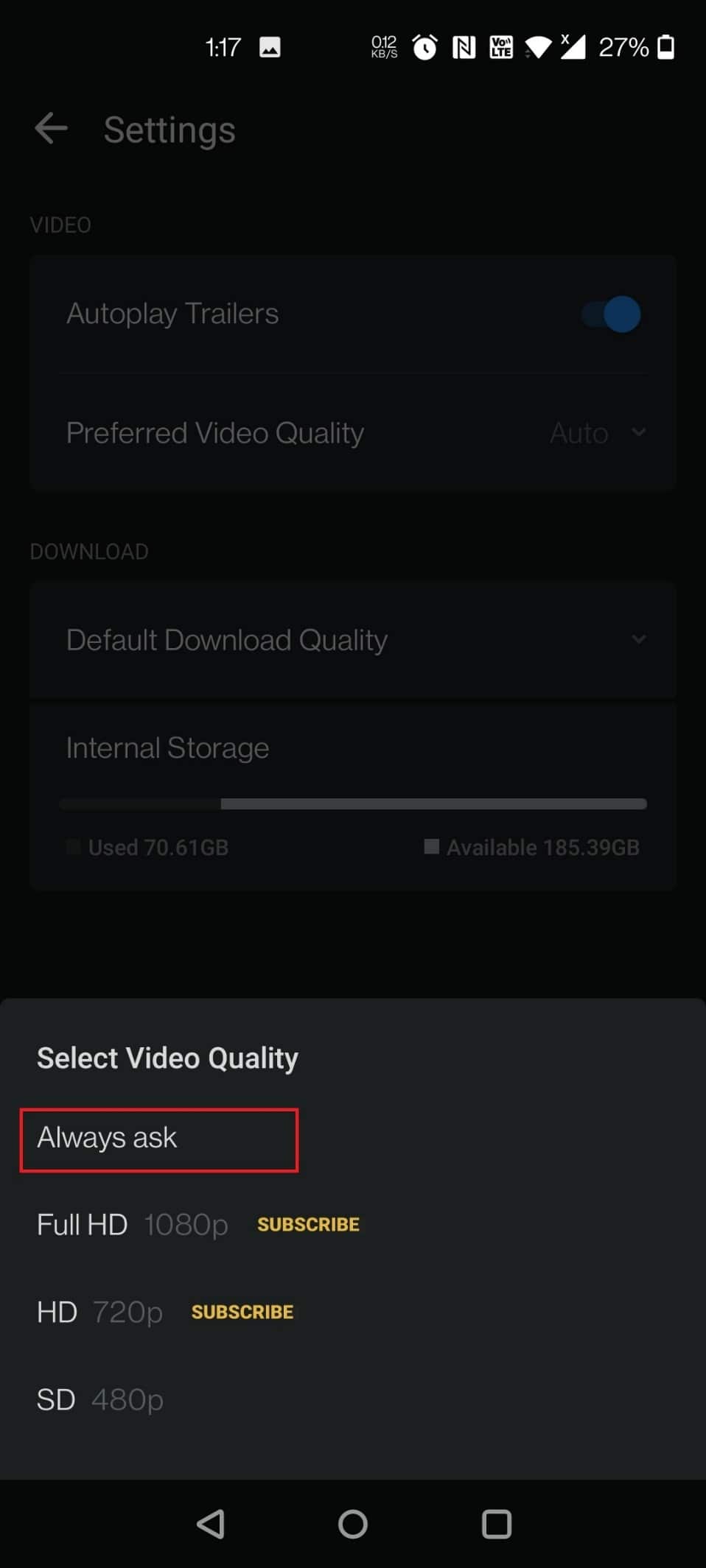
방법 4: 앱 캐시 지우기
손상된 프로그램 캐시가 있을 수 있습니다. 따라서 아래 단계에 따라 장치의 캐시를 지우십시오.
옵션 I: Android에서
Android에서 캐시를 지우는 것은 탭 몇 번으로 간단합니다. 접근 방식은 사용 중인 Android 버전에 따라 다르지만 일반적으로 작동하는 방식은 다음과 같습니다.
1. 설정을 엽니다.
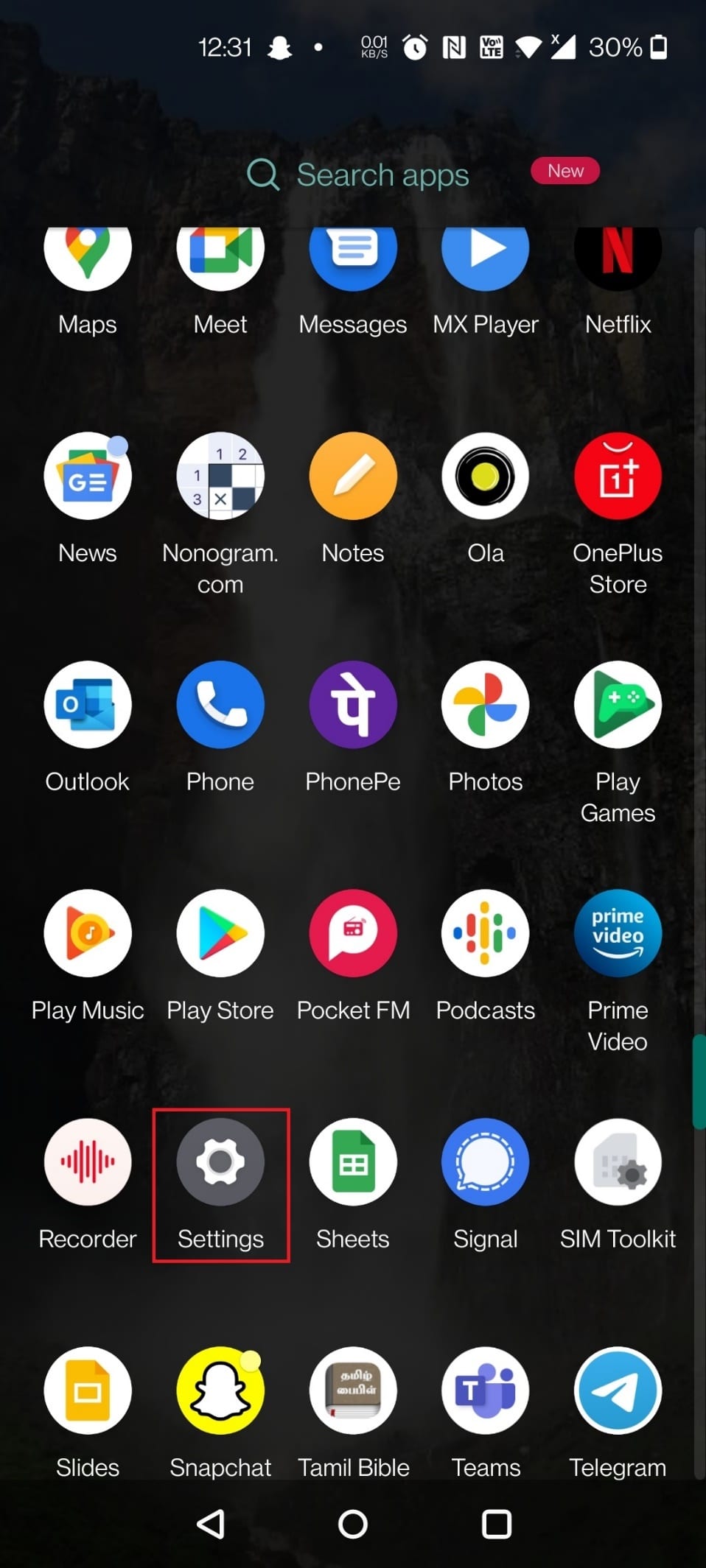
2. 앱 및 알림을 탭합니다.
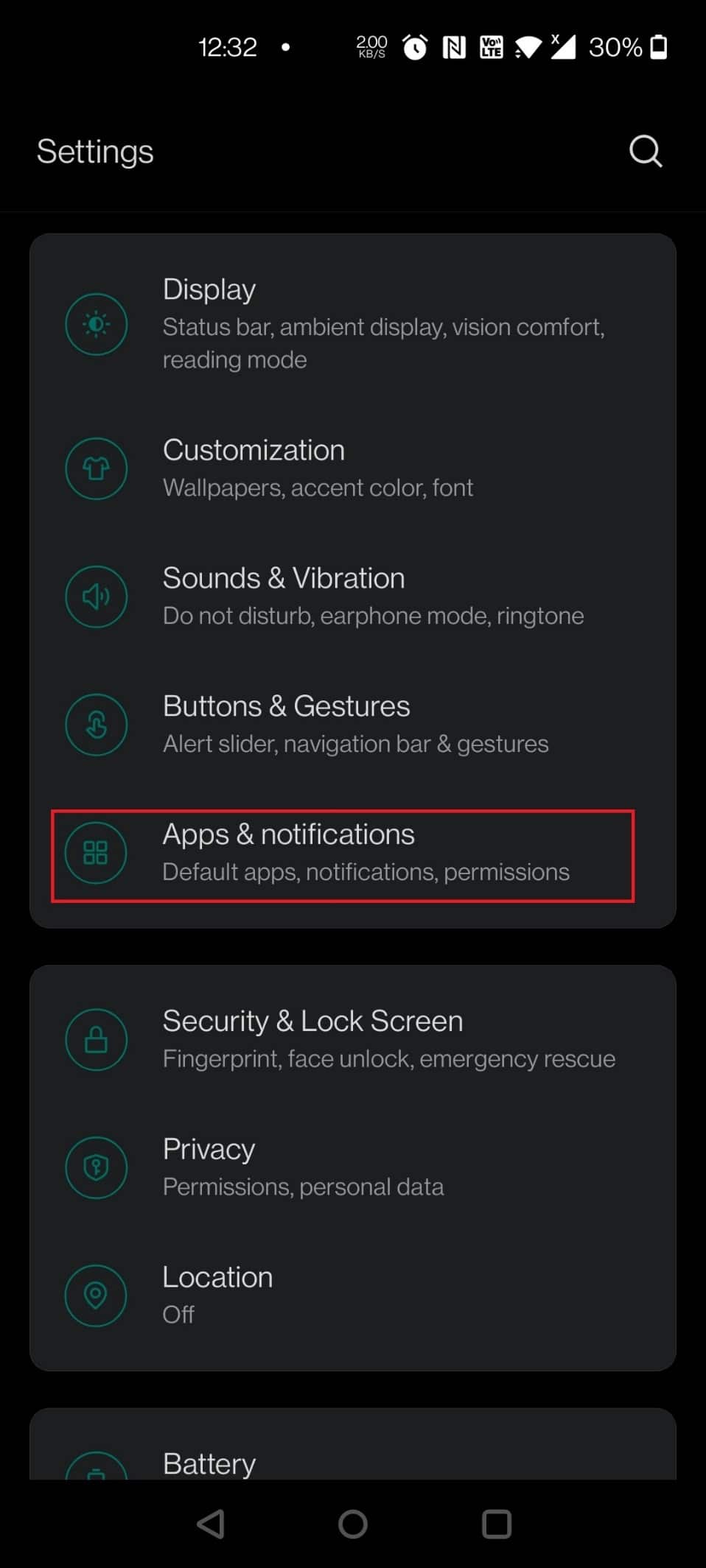
3. Hotstar 앱을 누릅니다.
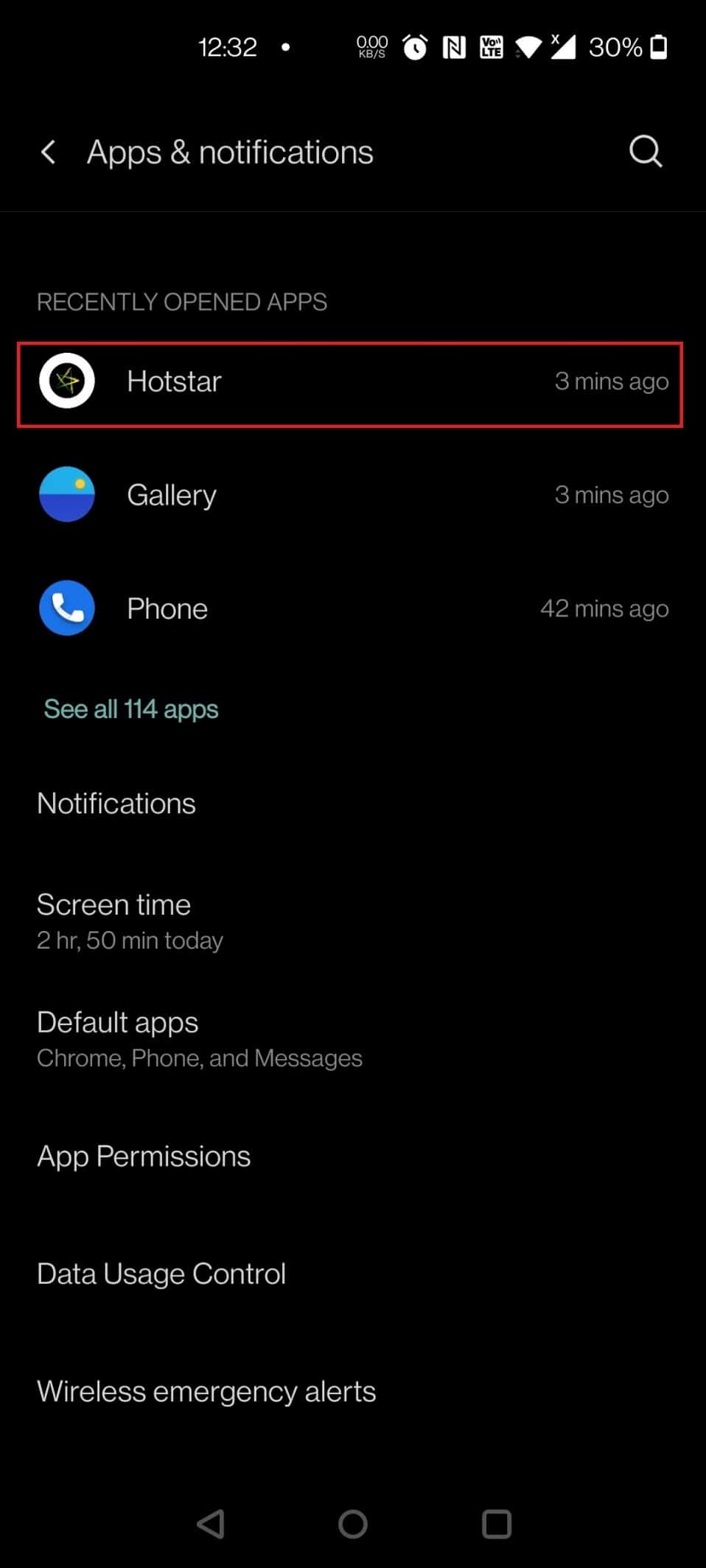
4. 스토리지 및 캐시를 탭합니다.
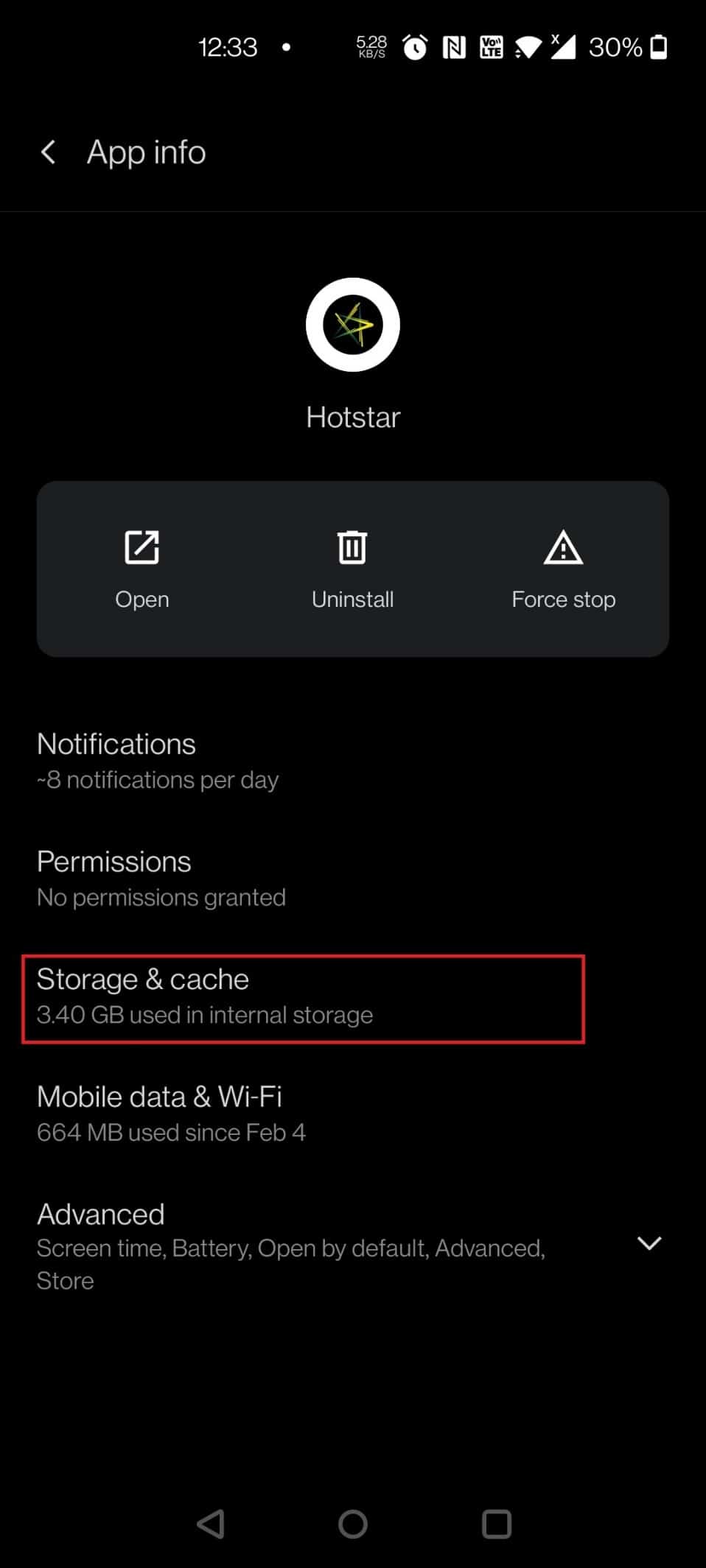
5. 캐시 지우기를 누릅니다.
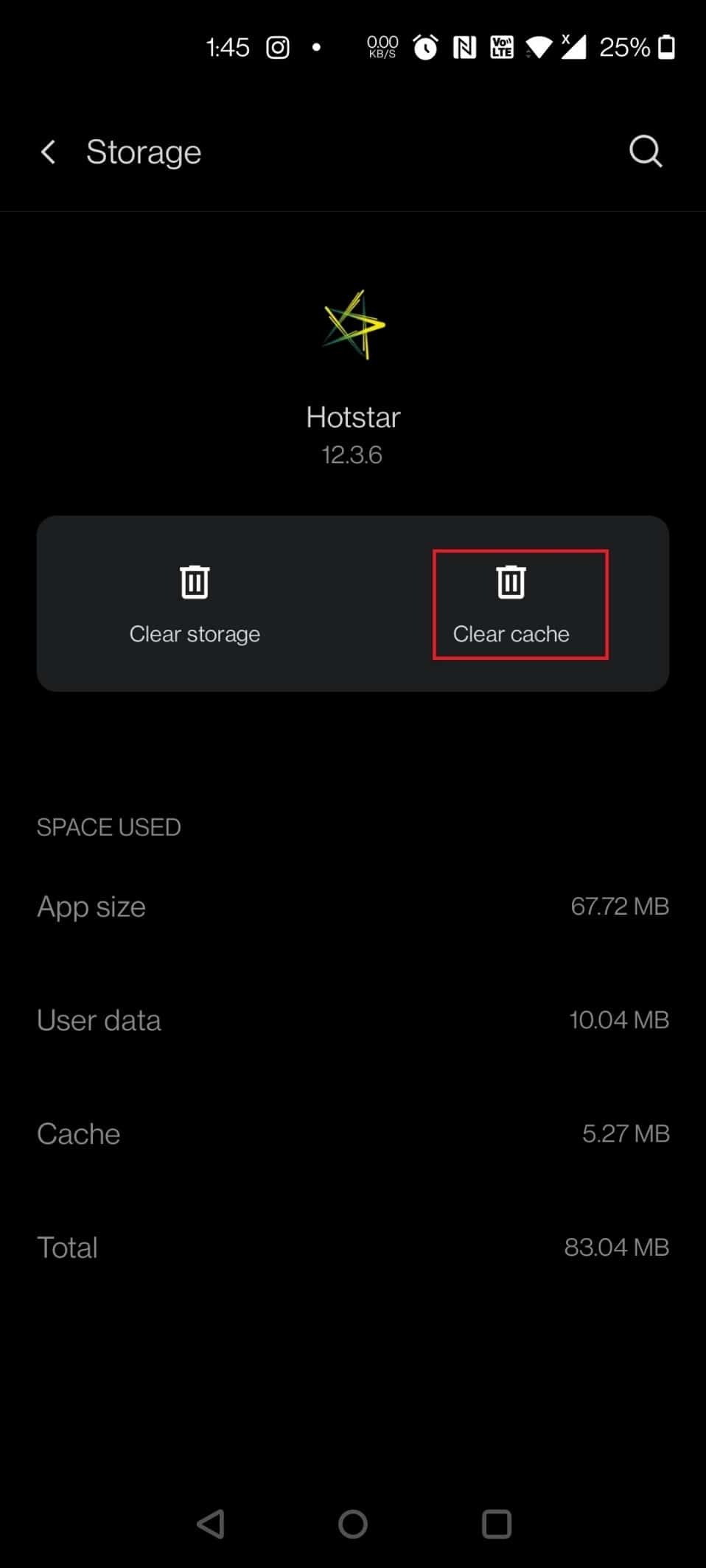
옵션 II: iPhone에서
iPhone 또는 iPad를 사용하는 경우 iOS에서 프로그램 캐시를 지우는 간단한 옵션을 제공하지 않기 때문에 앱을 제거하고 App Store를 통해 Disney Plus를 다시 설치해야 합니다. 다음 방법에 따라 iPhone에 Disney Plus Hotstar 앱을 다시 설치하고 Disney Plus 로딩 문제를 해결하십시오.
방법 5: Disney Plus Hotstar 앱 재설치
위에서 언급한 대안 중 어느 것도 Android 또는 iPhone에서 문제를 성공적으로 해결하지 못하는 경우 Disney Plus 앱 사용자는 소프트웨어를 삭제하고 다시 설치하는 것을 고려해야 합니다.
옵션 I: Android에서
1. Hotstar 앱을 길게 누릅니다.

2. 제거를 누릅니다.

3. 확인을 눌러 프롬프트를 확인합니다.

4. 이제 전원 버튼을 길게 누릅니다.
5. 다시 시작을 탭합니다.

7. 이제 기기에서 Play 스토어를 엽니다.

8. 검색 창에 Hotstar를 입력하고 검색 결과를 누릅니다.

9. 이제 설치 버튼을 누릅니다.

10. 열기 버튼을 눌러 앱을 실행합니다.

옵션 II: iPhone에서
1. Hotstar 앱 아이콘을 몇 초 동안 누릅니다.
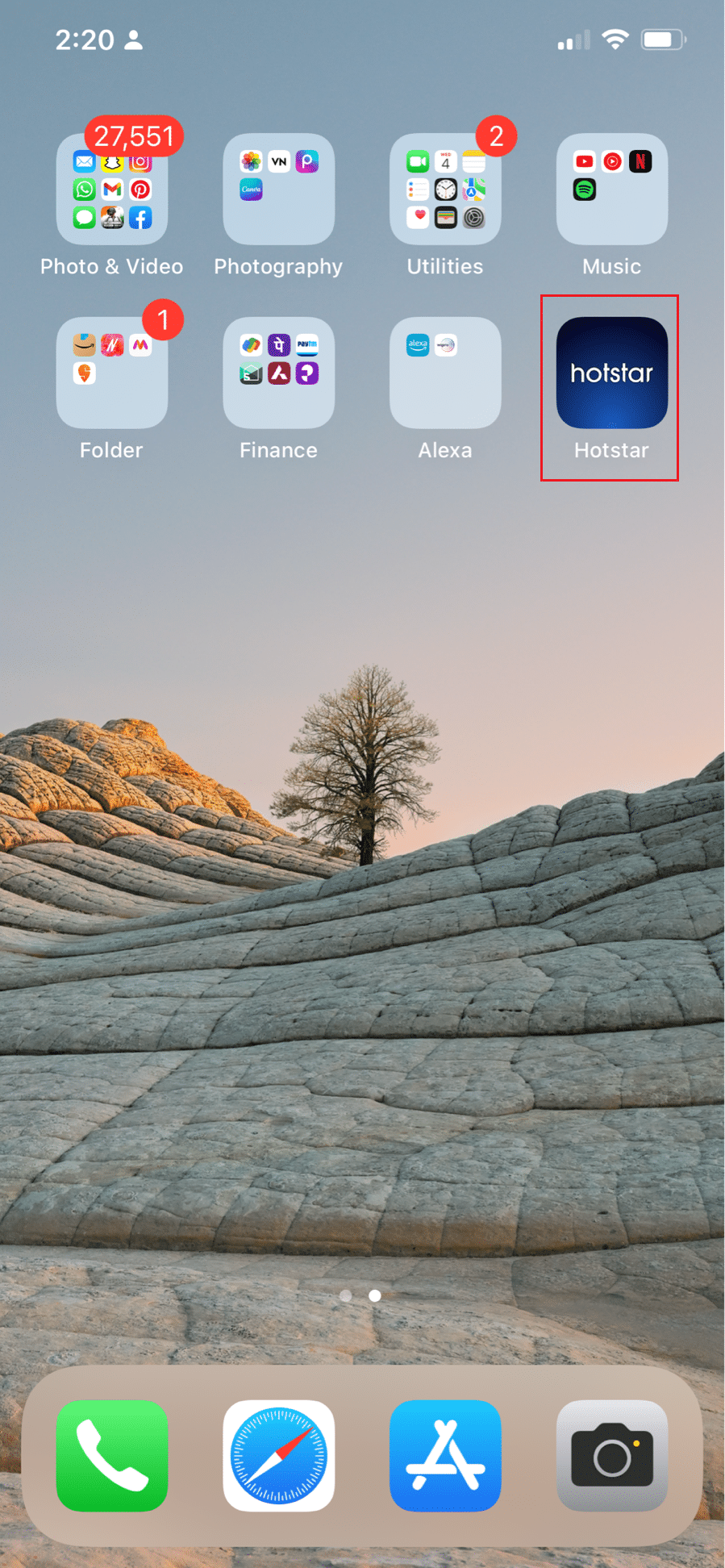
2. 그런 다음 앱 제거를 탭합니다.
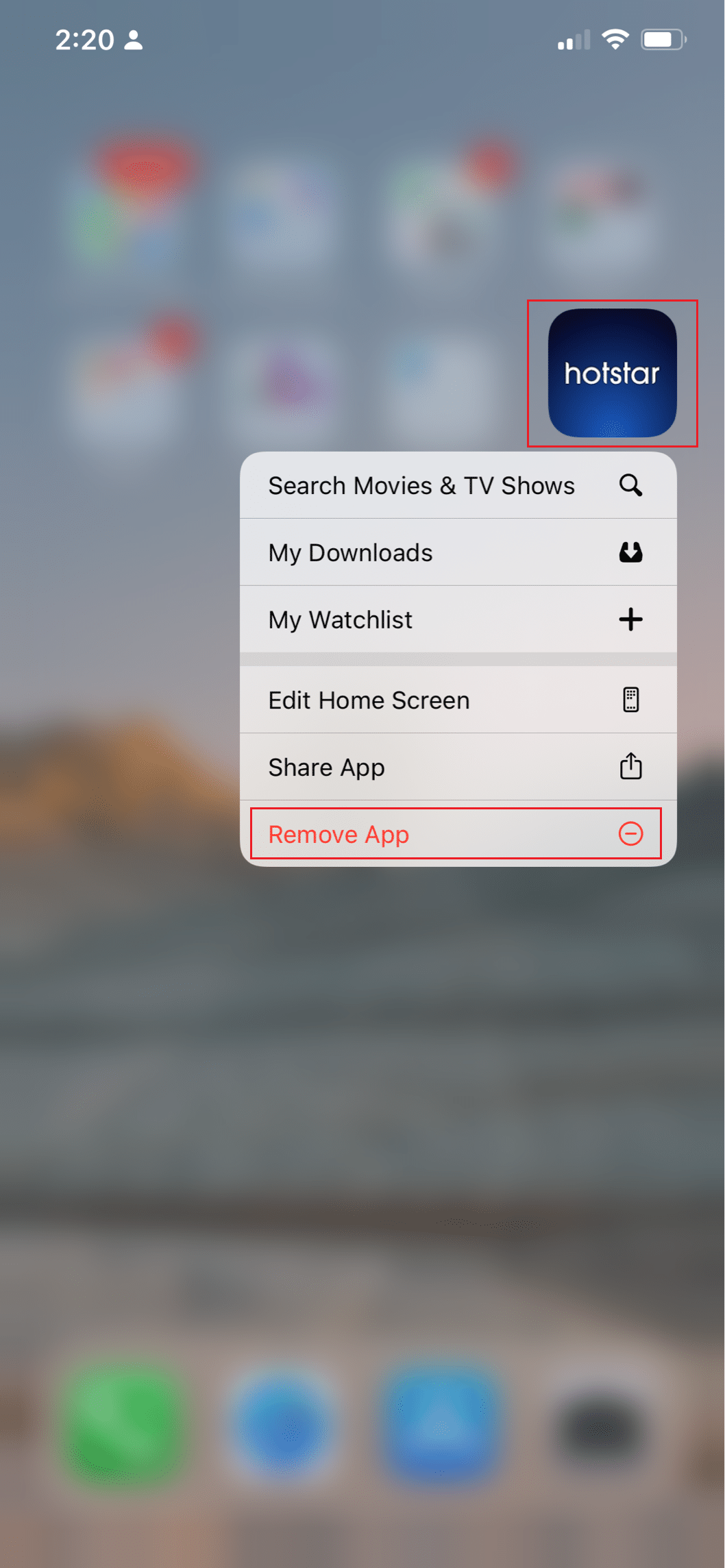
3. 여기에서 앱 삭제를 탭합니다.
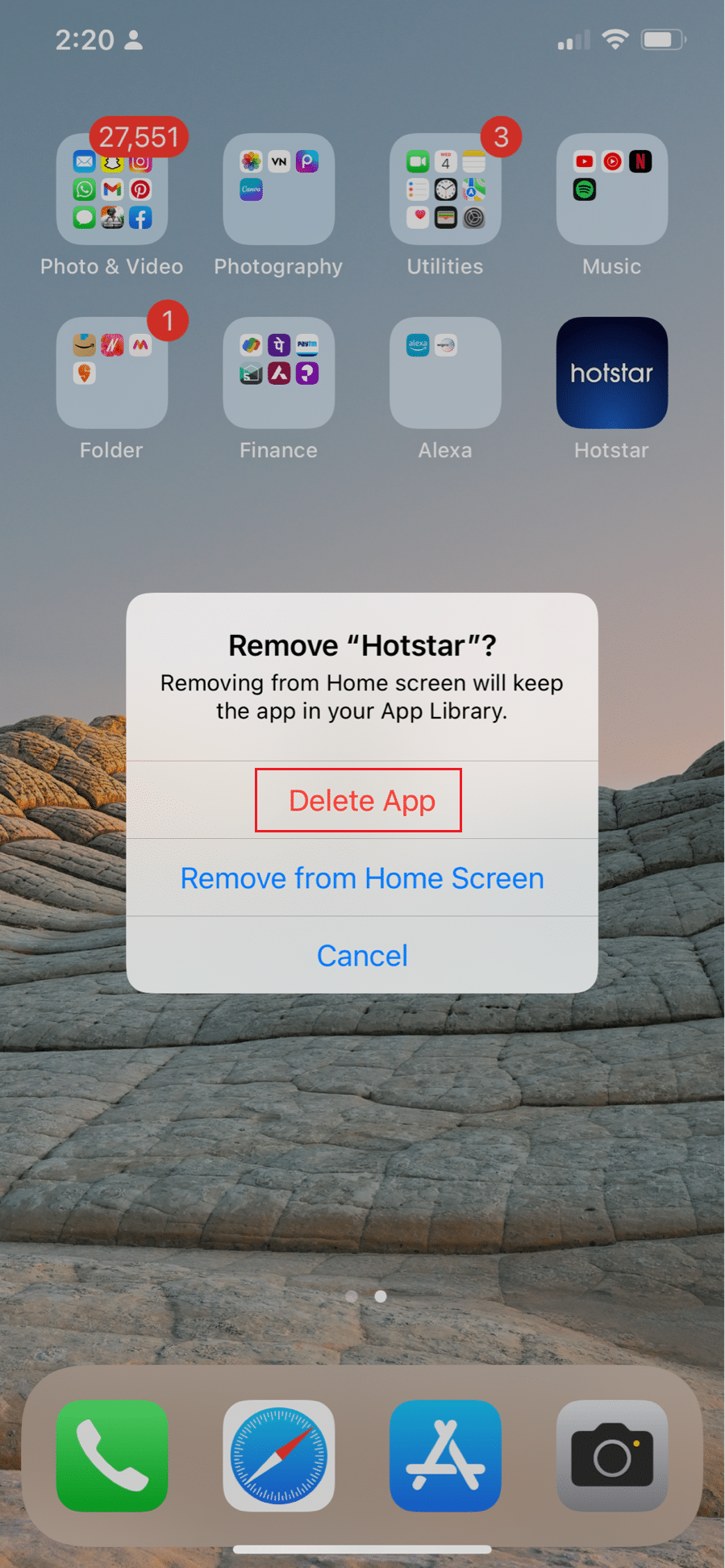
4. 그런 다음 삭제를 탭합니다.
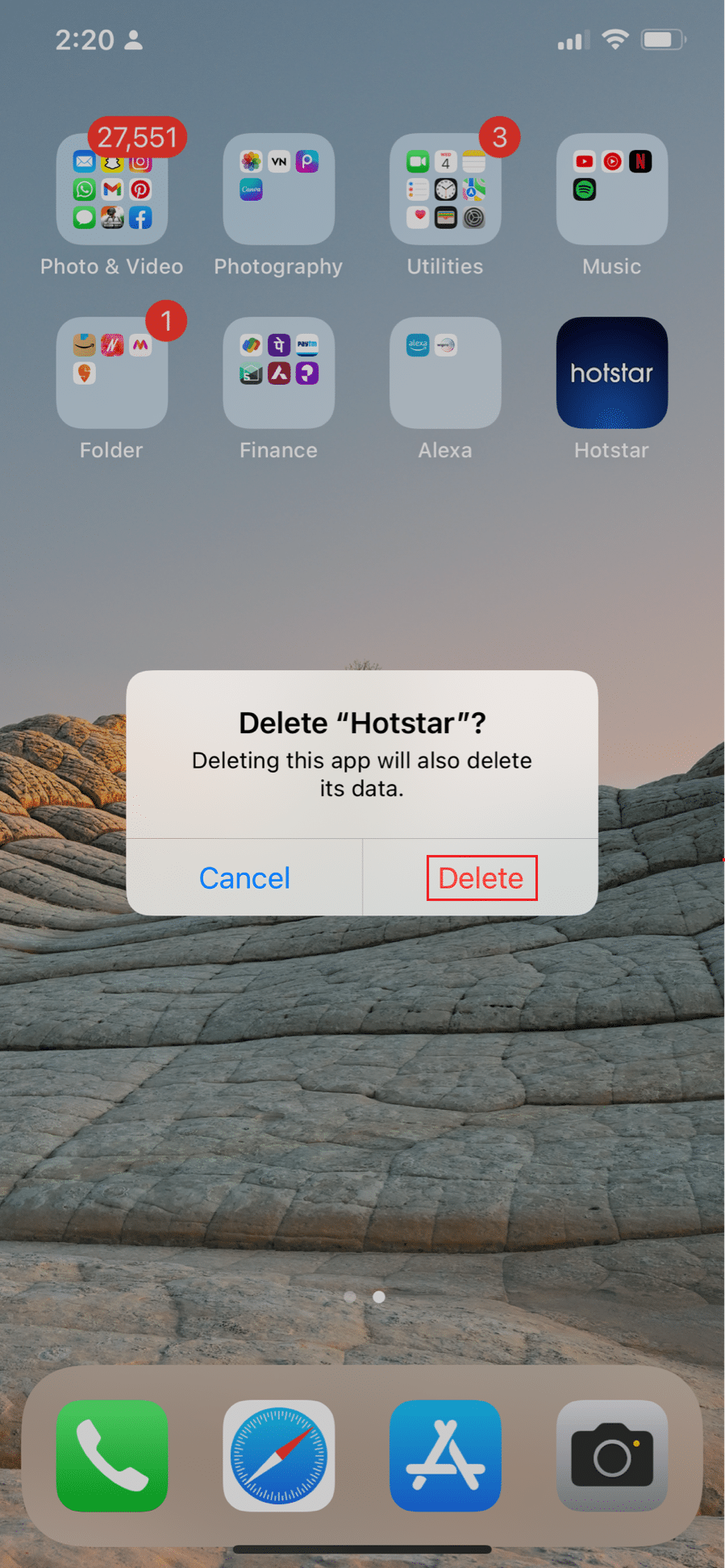
5. 그런 다음 장치를 재부팅하십시오.
6. 앱 스토어를 탭합니다.

7. Hotstar 앱을 검색하여 설치합니다.
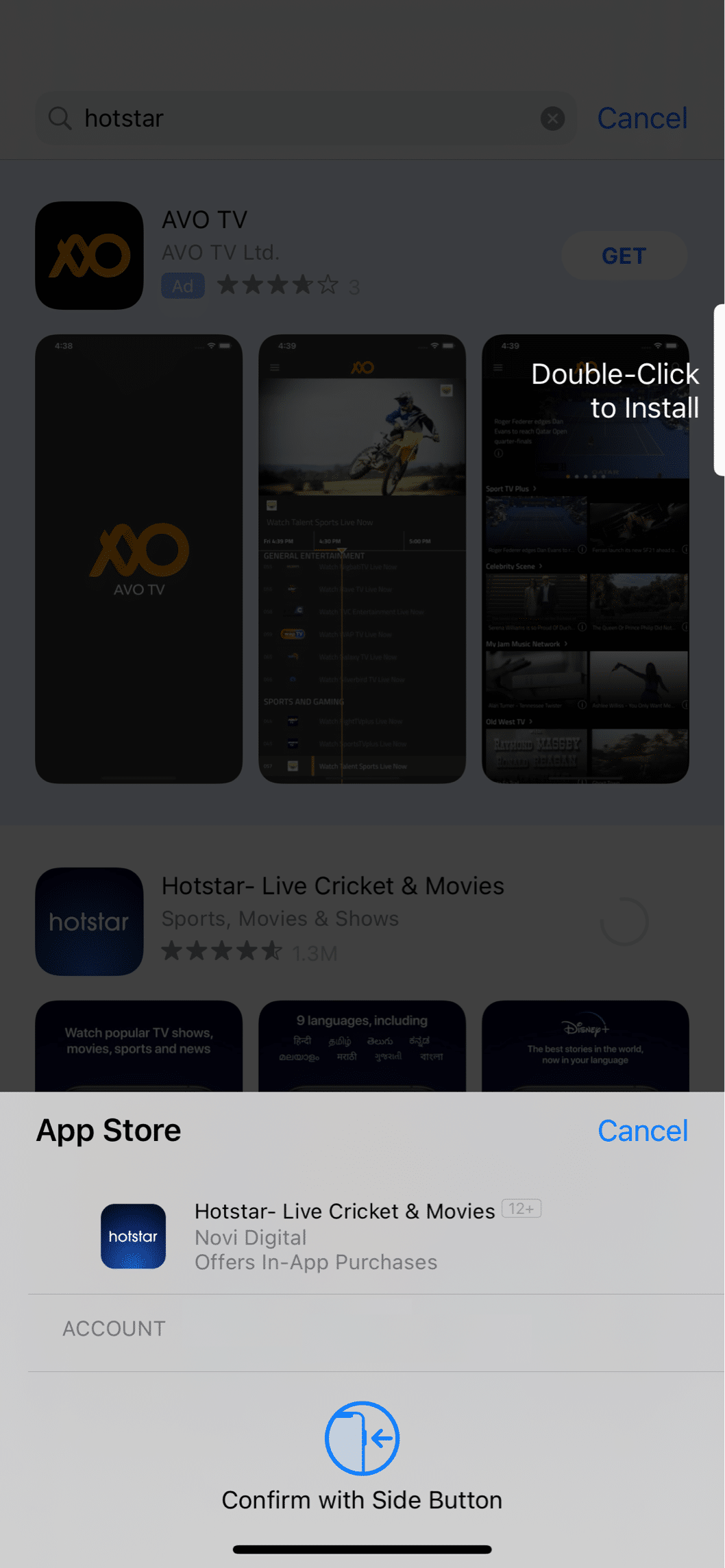
방법 6: VPN 서버 사용
일부 국가에서는 Disney Plus에 액세스할 수 없습니다! 지리적으로 제한되어 있으므로 해당 지역에서 사용할 수 있는 경우에만 환상적인 영화를 보여줍니다. 지원되지 않는 국가에서 영화를 보려고 하면 이것이 문제입니다. VPN은 보안 및 위치를 포함하여 여러 목적으로 사용됩니다. 지리적으로 제한된 서비스는 VPN을 싫어하며 일반적으로 고객이 식별되면 차단합니다. 브라우저에서 Disney Plus를 즐기려면 Windows 10에서 VPN을 설정하는 방법에 대한 가이드를 읽어보세요. 또한 가이드에 따라 Android에서 차단된 사이트에 액세스하여 Disney Plus Hotstar에 액세스할 수 있습니다.
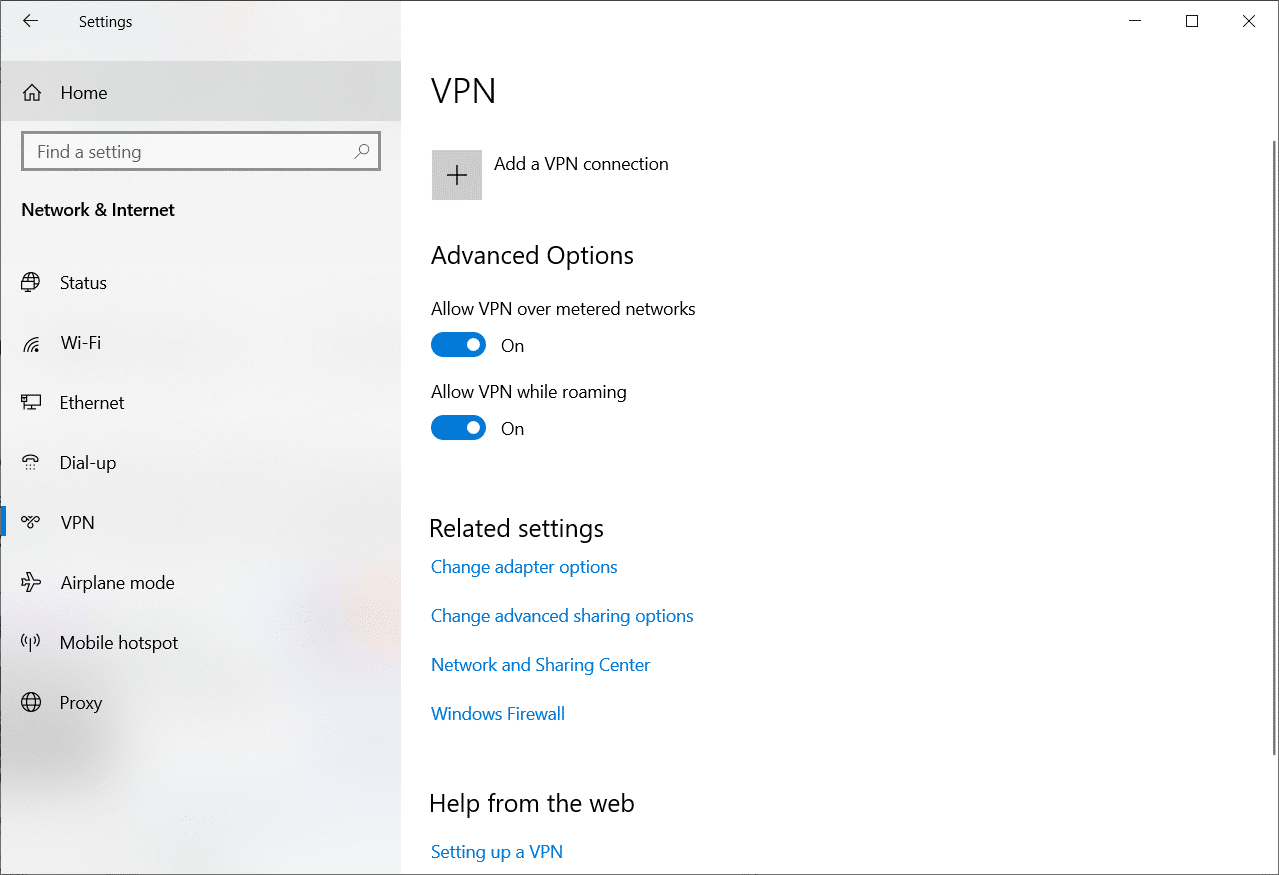
방법 7: IPv6 비활성화(Windows에서)
장치 네트워크 설정에 DNS용 IPv6 주소가 있어 장치가 DNS를 사용할 수 있습니다. 그러나 이것은 Disney Plus를 시작하려고 할 때 특정 고객에게 문제를 일으키고 있습니다. 결과적으로 IPV6을 제거하여 Disney Plus가 로딩되지 않는 문제를 해결할 수 있었습니다. 이렇게 하려면 아래 지침을 따르십시오.
1. Windows + R 키를 함께 눌러 실행 대화 상자를 시작합니다.
2. 이제 ncpa.cpl을 입력하고 Enter 키를 누르십시오.
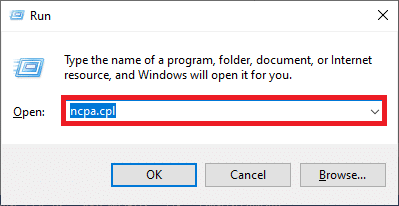
3. 이제 활성 네트워크 어댑터를 마우스 오른쪽 버튼으로 클릭하고 그림과 같이 속성을 클릭합니다.
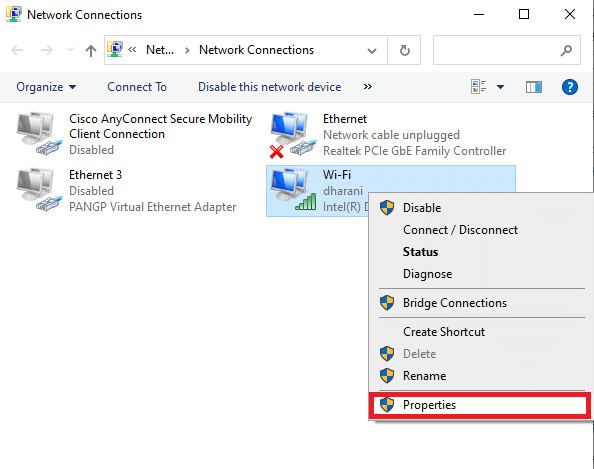
4. 이제 아래와 같이 인터넷 프로토콜 버전 6(TCP/IPv6) 옵션의 체크를 해제합니다.
5. 마지막으로 확인을 클릭하여 변경 사항을 저장합니다.
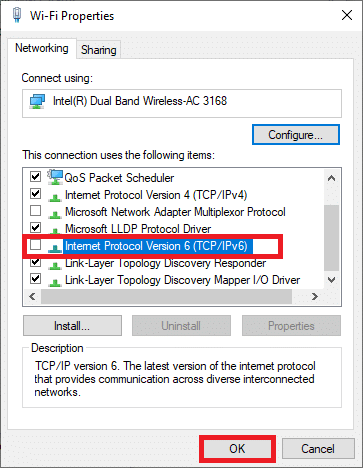
참고: 여러 네트워크 연결을 사용하는 경우 사용 중인 연결을 제외한 모든 추가 연결을 비활성화하고 문제가 해결되었는지 확인하십시오.
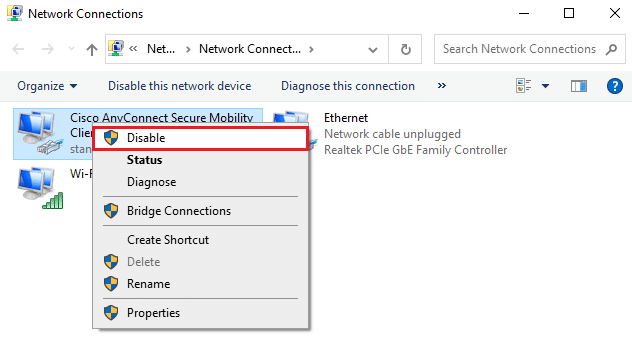
방법 8: Adblockers 비활성화(Windows에서)
여러 사용자가 기기의 광고 차단기가 문제의 원인임을 입증했습니다. 따라서 Adblock 애드온이 설치되어 있으면 제거하십시오. 아래 지침에 따라 Chrome 브라우저에서 확장 프로그램을 제거하세요. 이렇게 하려면 다음 단계를 수행하십시오.
1. Windows 키를 누르고 Chrome을 입력한 다음 열기를 클릭합니다.

2. 아래와 같이 세로로 점 세 개를 클릭합니다.
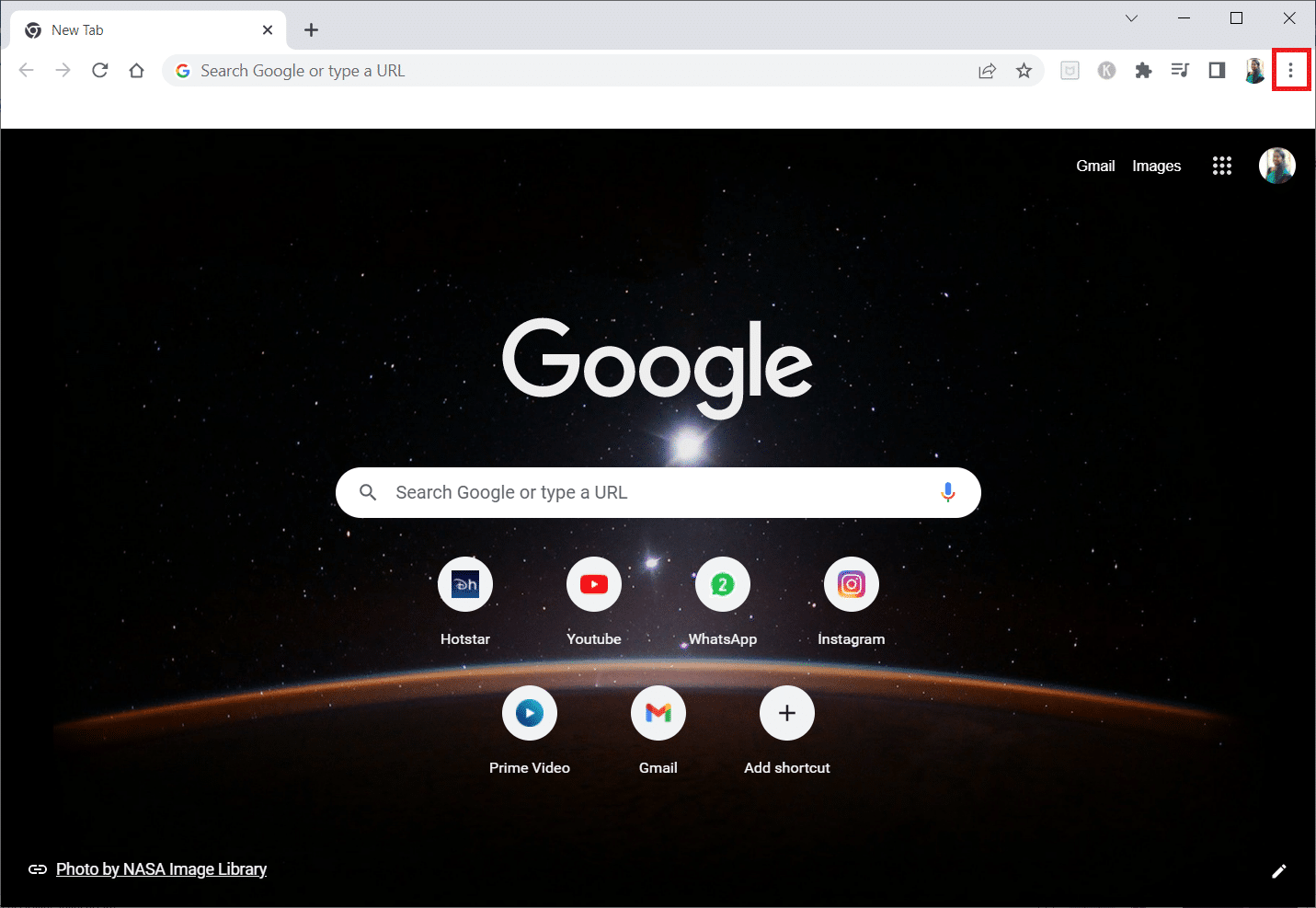
3. 이제 드롭다운 메뉴에서 추가 도구 및 확장을 선택합니다.

3. 그런 다음 확장 메뉴에서 Adblock 확장의 토글을 끕니다.
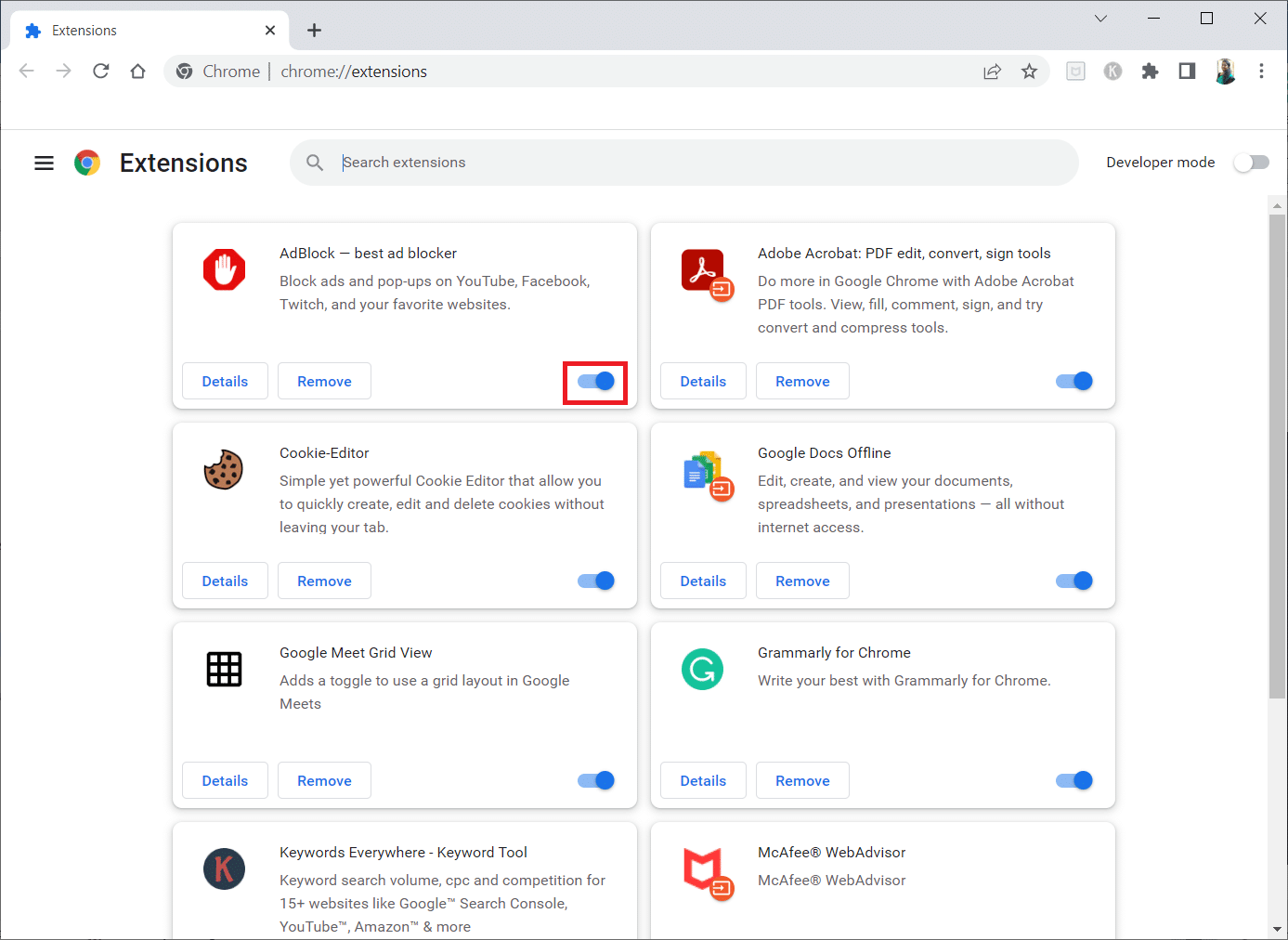
참고: 여전히 로드되지 않으면 다른 확장을 하나씩 비활성화하고 Disney Plus를 다시 열어 문제가 있는 확장을 식별합니다.
방법 9: 프록시 및 VPN 서버 비활성화(Windows에서)
VPN/프록시 연결을 사용 중이고 설명된 오류가 발생한 경우 일시적으로 비활성화하여 이 오류를 수정해야 합니다. 따라서 VPN 서비스를 비활성화한 후 오류가 발견되지 않으면 곧 오류를 방지하기 위해 컴퓨터에서 VPN 클라이언트를 제거하는 것이 좋습니다. 프록시 및 VPN 서비스를 비활성화하려면 Windows 10에서 VPN 및 프록시를 비활성화하는 방법에 대한 가이드를 따르십시오.
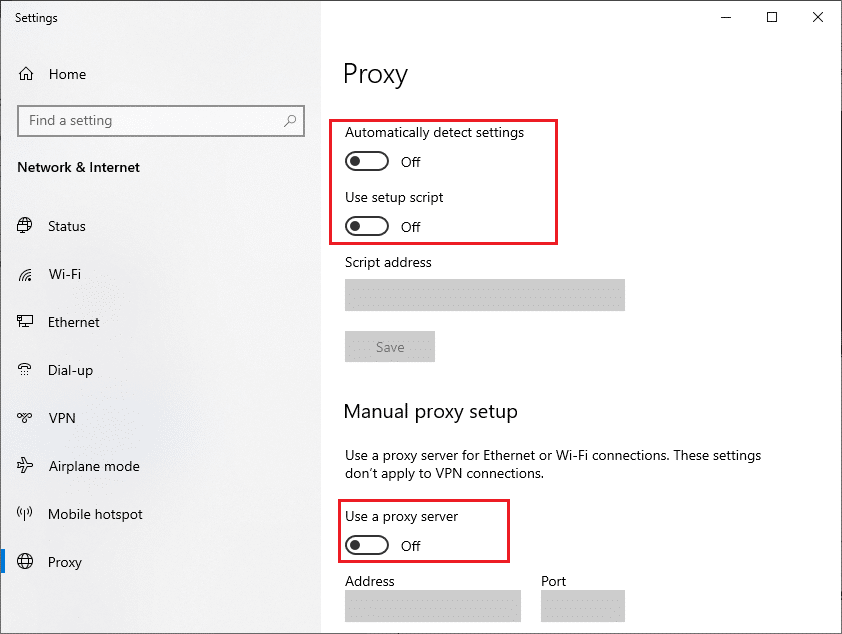
그래도 동일한 오류가 다시 발생하면 모바일 핫스팟 네트워크에 연결하여 Disney Plus가 로딩되지 않는 오류를 해결할 수 있는지 확인하십시오.
방법 10: 고객센터에 문의
ISP는 네트워크 과부하를 피하기 위해 미디어 트래픽을 제한하고 스트리밍 계획에 대해 사용자에게 추가 요금을 부과합니다. 미디어 스트리밍 서비스 조절에 대해 ISP에 문의하십시오. 이 경우 Disney Plus를 시청하려면 구독을 업그레이드해야 할 수 있습니다.
문제가 해결되지 않은 경우 남은 유일한 대안은 Disney Plus Hotstar 도움말 센터에 문의하는 것입니다. Disney Plus 앱이 작동을 멈췄음을 알립니다. 기기에서 문제를 해결하기 위해 제안한 사항을 시도해 보세요.
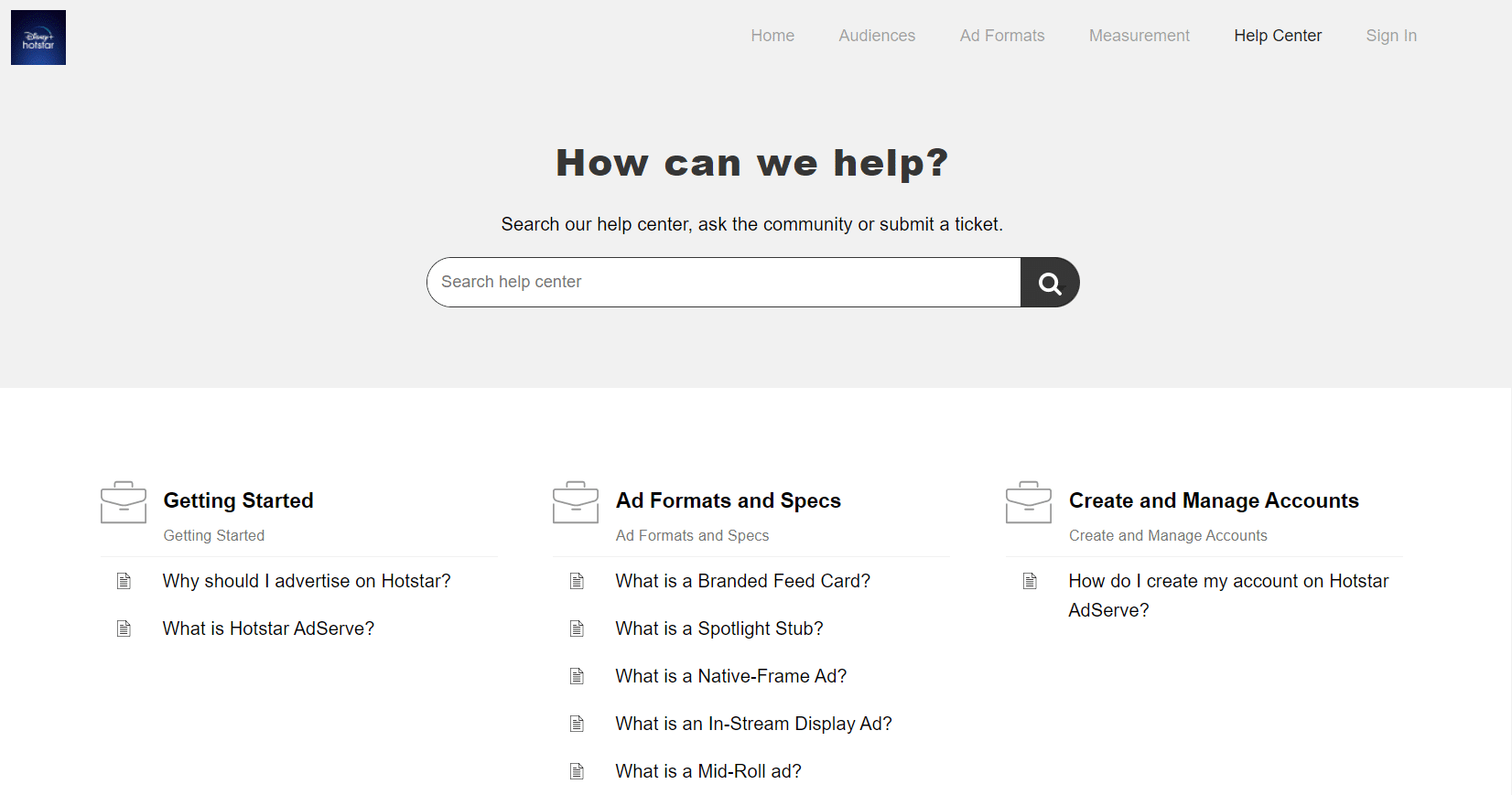
***
이 정보가 유용하고 Disney Plus가 로드되지 않는 문제를 해결할 수 있기를 바랍니다. 어떤 전략이 가장 효과적인지 알려주십시오. 질문이나 의견이 있으시면 아래 양식을 사용하십시오. 또한 다음에 배우고 싶은 내용도 알려주세요.